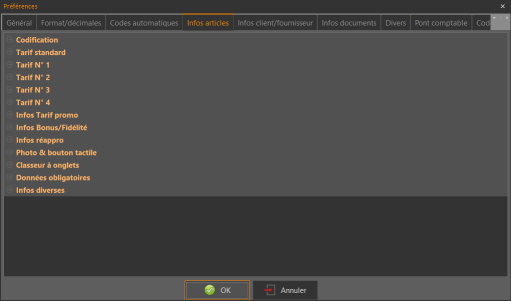L'onglet <Infos articles>
- Codification⚓

Nb caractère autorisés lors de la saisie : Permet d'augmenter le nombre de caractères pour la saisie d'un code produit.
Respecter norme EAN13 : cochez cette case pour activer le calcul automatique du check-digit pour tous les codes numériques contenant 12 ou 13 digits
UPC/A - Ne pas transformer en EAN13 : lorsque cette case est cochée, lorsqu'un code de type UPC/A est scanné, l'alignement au format EAN13 est désactivé.
Respecter norme EAN8 : cochez cette case pour activer le calcul automatique du check-digit pour tous les codes numériques contenant 7 ou 8 digits.
Gérer codes barres presses : cochez cette case pour activer la gestion des codes de la presse commençant par 379 (le prix de la revue est contenu dans le code à barres).
Ignorer le prix codé : cochez cette case pour ne pas lire le prix dans le code à barres. le prix sera directement récupéré dans le produit.
Centraliser dans le code générique : cochez cette case pour utiliser le code générique comme produit principal.
- Tarif standard⚓
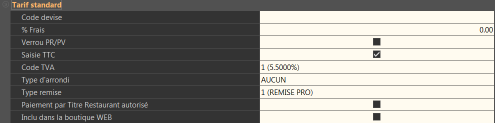
Code devise : cette zone vous permet de definir le code devise qui sera proposé par défaut pour toute nouvelle ficher produit.
% Frais : cette zone vous permet de définir le taux de frais qui sera proposé par défaut pour toute nouvelle fiche produit.
Verrou PR/PV : cochez cette case pour activer par défaut le verrouillage PR/PV pour toute nouvelle fiche produit. Pour les fiches produits ainsi configurées, toute modification du prix de revient aura pour effet de modifier automatiquement le prix de vente, en conservant les marges ou le coefficient multiplicateur constants.
Saisie TTC : cochez cette case pour activer par défaut la saisie du prix TTC pour toute nouvelle fiche produit. Pour les fiches produits ainsi configurées, le prix de vente TTC est saisi et le prix de vente HT est calculé automatiquement.
Code TVA : cette zone permet de définir le code TVA qui sera proposé par défaut pour toute nouvelle fiche produit.
Type d'arrondi : cette liste déroulante permet de définir le type d'arrondi qui sera proposé par défaut pour toute nouvelle fiche produit.
Type remise : cette zone permet de définir le code remise qui sera proposé par défaut pour toute nouvelle fiche produit.
Paiement par Titre Restaurant autorisé : cochez cette case pour activer par défaut l'autorisation pour paiement par titre restaurant pour toute nouvelle fiche produit.
Inclus dans la boutique WEB : cochez cette case pour activer par défaut l'information <inclus dans la boutique WEB> pour toute nouvelle fiche produit.
DAOM (octroit de mer) - Calculer lors des achats : cochez cette case pour activer la taxe spécifique a octroit sur mer lors des achats.
DAOM (octroit de mer) - Calculer lors des ventes : cochez cette case pour activer la taxe spécifique a octroit sur mer lors des ventes.
- Tarif N°1 à 4⚓

Les 4 zones suivantes sont répétées successivement pour les tarifs 1, 2 , 3 et 4 de la fiche article.
Type de lien : cette liste déroulante permet de choisir le type de lien qui sera affecté par défaut pour le tarif correspondant, pour toute nouvelle fiche produit.
Coefficient : si vous avez choisi un type de lien dans la zone précédente, cette zone vous permet de définir le coefficient de liaison appliqué par défaut pour le tarif correspondant, pour toute nouvelle fiche produit.
Forcer le code TVA : par défaut, KWISATZ utilise pour les tarifs 1 à 4, le code TVA standard de la fiche produit. Une coche dans cette case permet de changer le code TVA affecté par défaut à ce tarif, pour toute nouvelle fiche produit.
Code TVA : si vous avez coché la case précédente, cette zone vous permet de définir le code TVA rattaché à ce tarif, pour toute nouvelle fiche produit.
Forcer le prix de revient à 0 : si vous cochez cette case, toutes les ventes réalisées en utilisant ce tarif seront valorisées en forçant le prix de revient à 0. Cela peut être utile, par exemple, lorsqu'un tarif est utilisé pour effectuer de la location.
- Infos tarif promo⚓

Type de lien : cette liste déroulante permet de choisir le type de lien qui sera affecté par défaut pour le tarif promotionnel, pour toute nouvelle fiche produit.
Coefficient : si vous avez choisi un type de lien dans la zone précédente, cette zone vous permet de définir le coefficient de liaison appliqué par défaut pour le tarif promotionnel, pour toute nouvelle fiche produit.
- Infos Bonus/Fidélité⚓

Type de lien : cette liste déroulante permet de choisir le type de lien qui sera affecté par défaut pour le calcul du bonus, pour toute nouvelle fiche produit.
Coefficient : si vous avez choisi un type de lien dans la zone précédente, cette zone vous permet de définir le coefficient de liaison appliqué par défaut pour le bonus, pour toute nouvelle fiche produit.
- Infos réappro⚓

Stock mini : cette zone permet de définir le stock minimum qui sera proposé par défaut pour toute nouvelle fiche produit.
Stock maxi : cette zone permet de définir le stock maximum qui sera proposé par défaut pour toute nouvelle fiche produit.
Stock sécurité : cette zone permet de définir le stock sécurité qui sera proposé par défaut pour toute nouvelle fiche produit.
- Photo & Bouton tactile⚓
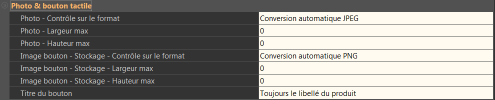
Photo - Contrôle sur le format : cette zone contient une zone à choix multiples proposant les choix <Aucun>, <Conversion automatique JPEG> et <Conversion automatique PNG> qui permet donc de choisir le format interne de stockage des photos de produits.
Photo – Largeur max : cette zone permet de limiter la largeur maximum de l'image en pixels. Si la largeur de l’image originale excède les contraintes paramétrées, un scale automatique est effectué afin de respecter ces contraintes.
Photo – Hauteur max : cette zone permet de limiter la hauteur maximum de l'image en pixels. Si la hauteur de l’image originale excède les contraintes paramétrées, un scale automatique est effectué afin de respecter ces contraintes.
Image bouton - Stockage - Contrôle sur le format : cette zone contient une zone à choix multiples proposant les choix <Aucun>, <Conversion automatique JPEG> et <Conversion automatique PNG> qui permet donc de choisir le format interne de stockage des images bouton pour les claviers tactiles.
Image bouton - Stockage – Largeur max : cette zone permet de limiter la largeur maximum de l'image en pixels. Si la largeur de l’image originale excède les contraintes paramétrées, un scale automatique est effectué afin de respecter ces contraintes.
Image bouton - Stockage – Hauteur max : cette zone permet de limiter la hauteur maximum de l'image en pixels. Si la hauteur de l’image originale excède les contraintes paramétrées, un scale automatique est effectué afin de respecter ces contraintes.
Titre du bouton : cette zone propose les choix <Toujours le libellé du produit> et <Libellé court du produit si existant sinon libellé>. Cette zone permet de choisir la donnée qui sera utilisée pour alimenter le titre des boutons présents dans les claviers auto-remplissable mais aussi le titre des boutons du type <Appel code article> présents dans des claviers « classiques » et dont la zone <Titre> a été renseignée avec la balise [LIBELLE].
- Classeur à onglets⚓
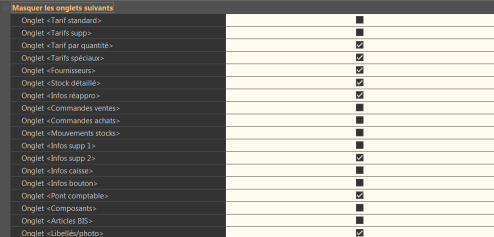
Lorsque une de ces cases est cochée, l'onglet correspondant n'est plus affiché dans la fiche produit.
- Données obligatoires⚓
Cette catégorie sert à désigner si les zones ci-dessous doivent être obligatoire ou non :
Code interne : lorsque cette case est cocher, la saisie d'un code interne est obligatoire.
Classification 1 (Rayons) : lorsque cette case est cocher, la saisie d'un rayon est obligatoire.
Classification 2 (Familles) : lorsque cette case est cocher, la saisie d'une famille est obligatoire.
Classification 3 (Lignes) : lorsque cette case est cocher, la saisie d'une ligne est obligatoire.
Classification 4 (Marques) : lorsque cette case est cocher, la saisie d'une marque est obligatoire.
Code fournisseur : lorsque cette case est cocher, la saisie d'un code fournisseur est obligatoire.
- Infos diverses⚓
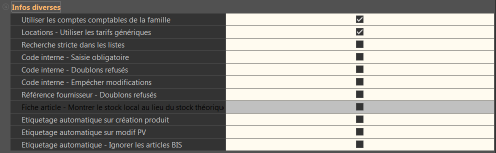
Utiliser les comptes comptables de la famille : si vous cochez cette case, pour toute nouvelle fiche article, les comptes comptables ne sont pas accessibles : ils dépendent automatiquement de la famille à laquelle appartient l'article.
Locations – Utiliser les tarifs génériques : si vous cochez cette case, pour toute nouvelle fiche article, les infos tarifaires concernant la location ne sont pas accessibles : elles sont égales aux tarifs génériques de locations définis plus loin.
Recherche stricte dans les listes : si vous cochez cette case, la recherche approximative par code dans les listes articles devra aboutir à un code existant. Si le code tapé n'existe pas et que vous tapez ENTER, un message d'erreur sera affiché.
Code interne - Saisie obligatoire : si vous cochez cette case, la saisie du code interne devient obligatoire lors de la création d'un produit.
Code interne – Doublons refusés : si vous cochez cette case, un contrôle de doublon est effectué lors de la saisie d'un code interne dans une fiche article. Si le code interne saisi existe déjà, un message d'erreur sera affiché.
Code interne - Empêcher modifications : si vous cochez cette case, vous ne pourrez plus modifier le code interne des produits.
Référence fournisseur - Doublons refusés : si vous cochez cette case, un contrôle de doublon est effectué lors de la saisie d'une référence fournisseur dans un fiche article. si la référence fournisseur saisie existe déjà, un message d'erreur est affiché.
Fiche article - Montrer le stock local au lieu du stock théorique : si vous cochez cette case, le logiciel utilise le stock local au lieu du stock théorique lors de l'affichage des informations de stock.
Etiquetage automatique su création produit : si vous cochez cette case, lorsqu'un article est crée, une demande d'impression d'étiquette est automatiquement envoyée à la file d'attente des étiquettes.
Etiquetage automatique sur modif PV : si vous cochez cette case, lorsque le prix de vente d'un produit est modifié, un demande d'impression d'étiquette est automatiquement envoyée à la file d'attente des étiquettes.
Etiquetage automatique - Ignorer les articles BIS : si vous cochez cette case, lorsque le prix de vente d'un produit est modifié, l'article BIS n'est pas concerné par étiquetage.